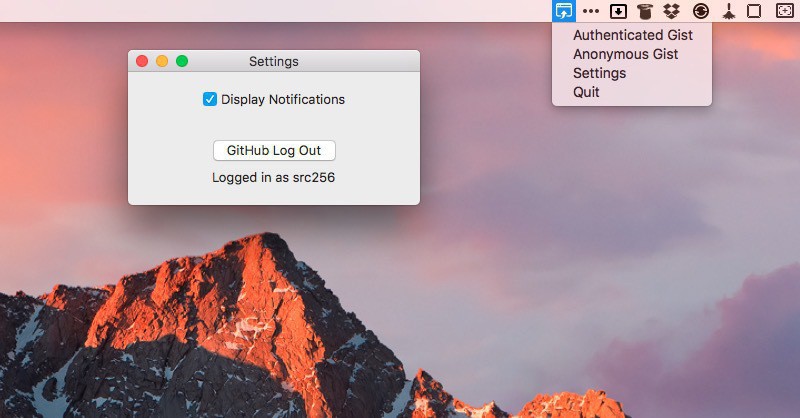
クリップボードの内容をGitHubのGistにワンクリックで送信することができる、Mac用のメニューバーアプリ「macGist」。
Swift製のツールで、ソースコードはMITライセンスで公開されています。
GitHubのGistはコード片やメモなどを保存することができる便利な機能ですが、通常利用するにはWebブラウザを起動する必要があり一手間かかります。macGistを使えばその手間をはぶくことができるのです。
以下使用法を説明します。
macGistの使用法
GitHubから最新のzipファイルをダウンロードして解凍し、解凍してできたmacGist.appをアプリケーションフォルダにコピーしてから実行します。
macGistを利用するには、まずGitHubアカウントにログインする必要があります。ログインしなくても一応使えますがその場合、Anonymous Gistにしか登録できません。
メニューバーのアイコンをクリックし「Settings」から設定画面を表示します。
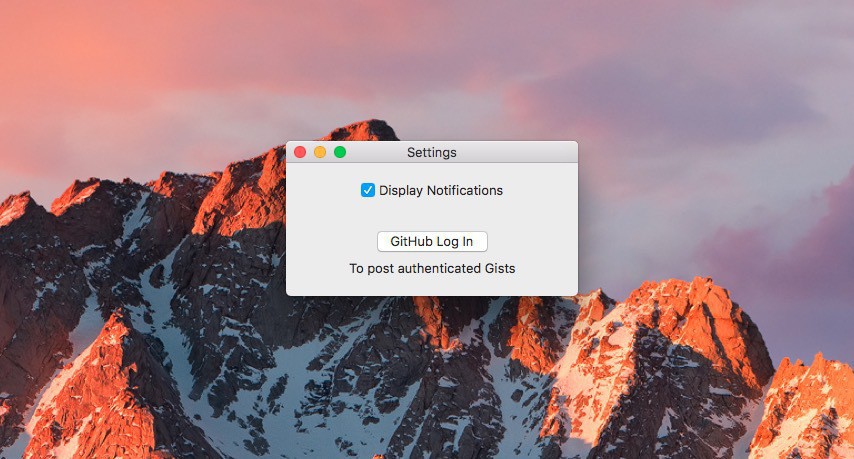
▲「GitHub Log In」をクリックしてログインします。
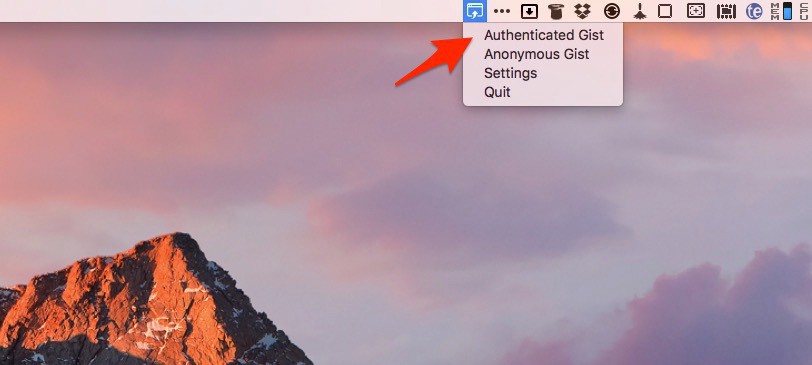
▲ログインすると自分のアカウントのGistに登録できる「Authenticated Gist」メニューが利用可能となります。
保存したい内容をクリップボードにコピーし「Authenticated Gist」を選ぶとその内容が登録されます。設定画面で「Display Notifications」にチェックを入れておくと登録完了を通知してくれます。
なお、登録に成功すると登録したGistのURLがクリップボードに設定されます。Webブラウザで登録を確認するのも簡単です。
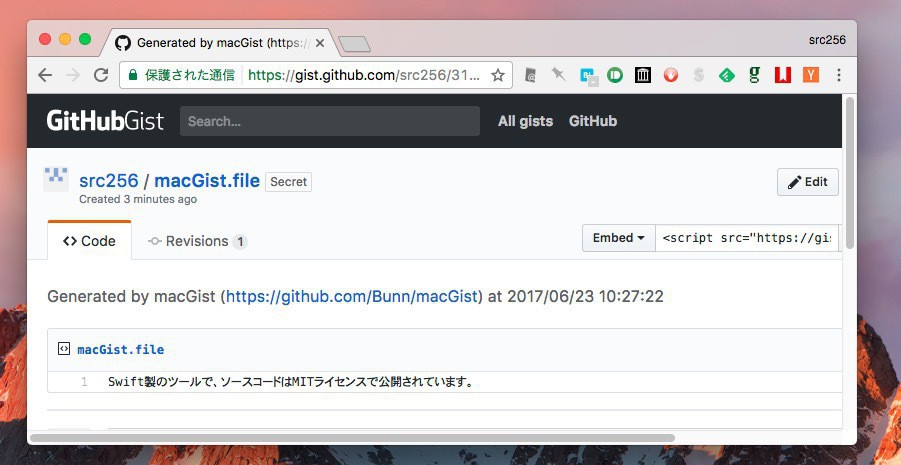
まとめ
macGistを利用すればGitHub Gistにメニューバーから簡単に登録することができます。Gistのさらなる有効活用を狙っている方におすすめのツールです。
 |
タイトル | macGist |
|---|---|---|
| 公式サイト | https://github.com/Bunn/macGist | |
| ソフトアンテナ | https://softantenna.com/softwares/7584-mac-gist | |
| 説明 | GitHubのGistをメニューバーから利用するためのアプリ。 |








